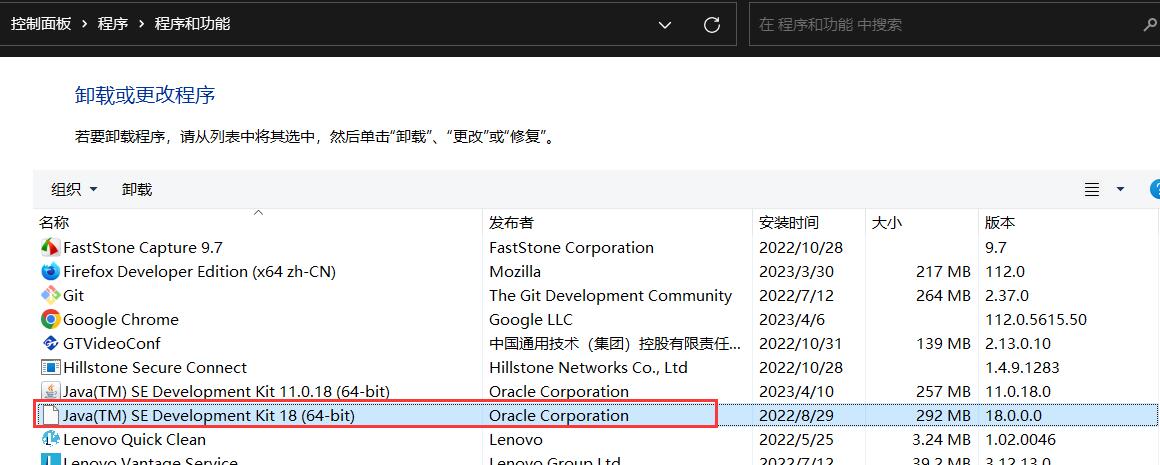win11环境下安装配置 jdk 11
1、jdk 11 下载
(1)、Oracle 官方下载地址,https://www.oracle.com/java/technologies/downloads/#java11
(2)、依次选择对应的 jdk 版本、操作系统环境后点击下载(可能需要注册、登录账号)
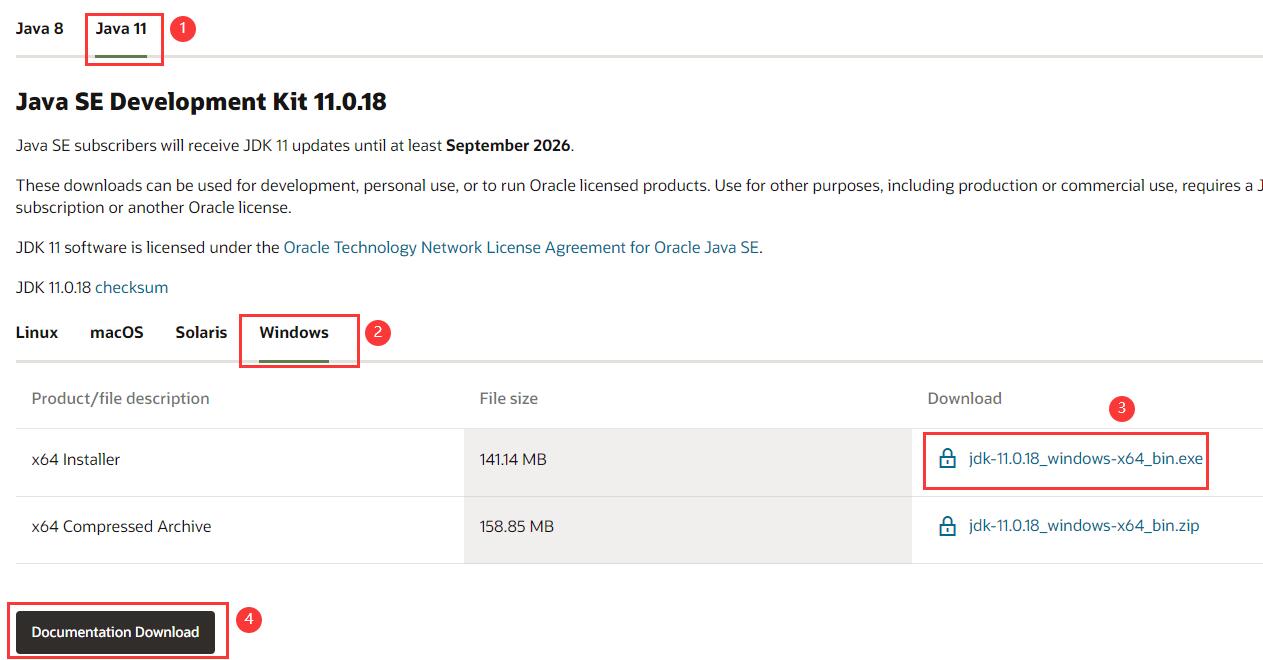
2、jdk11安装
(1)、双击 .exe 安装包,点击【下一步】,并更改安装目录
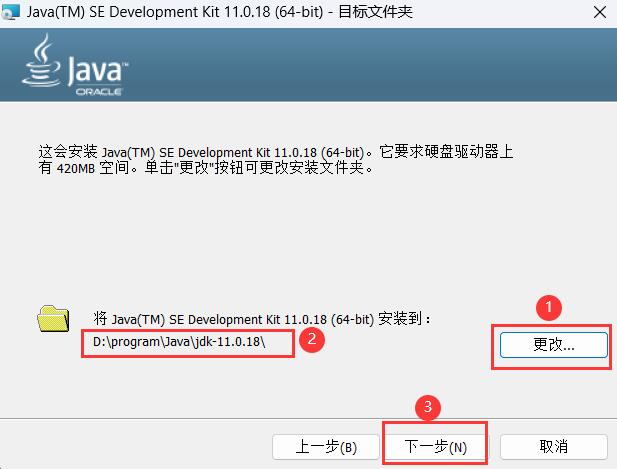
(2)、继续点击【下一步】,直至安装完成
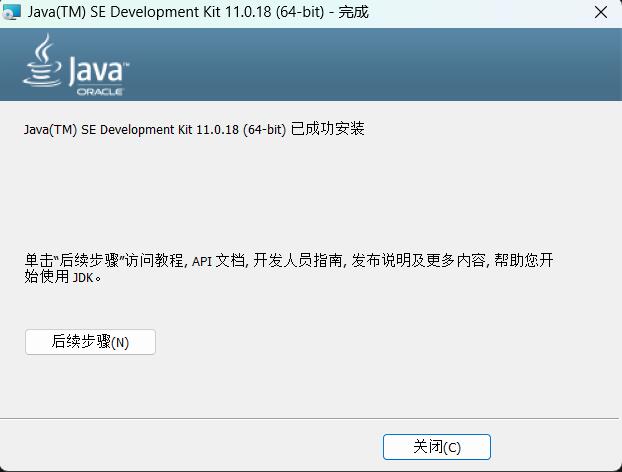
3、jdk11 环境变量配置(win11环境)
(1)、右键点击【此电脑】,选择【属性】

(2)、选择【高级系统设置】
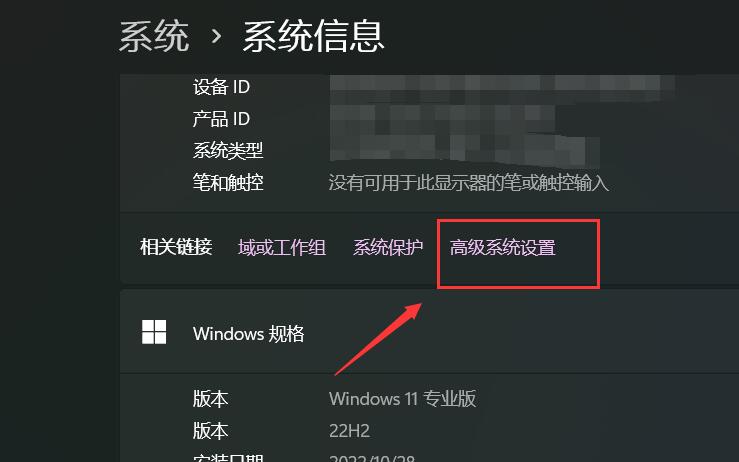
(3)、选择【高级】,点击【环境变量】
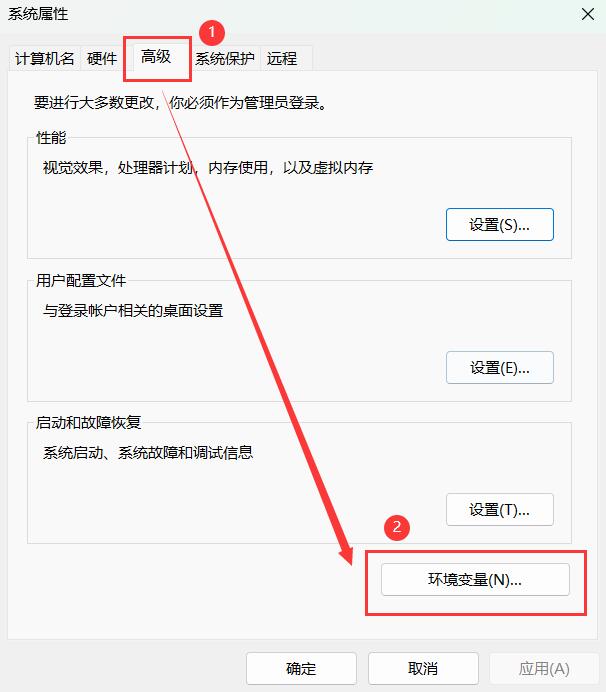
(4)、在系统变量中,新建 JAVA_HOME 环境变量,变量值为 上一步中安装的 jdk 安装目录
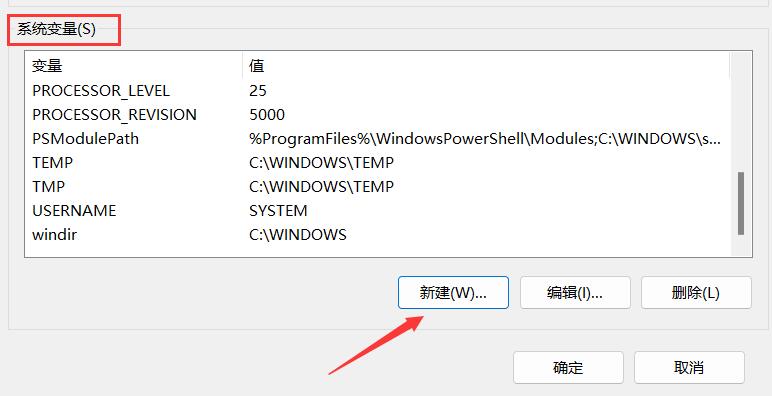
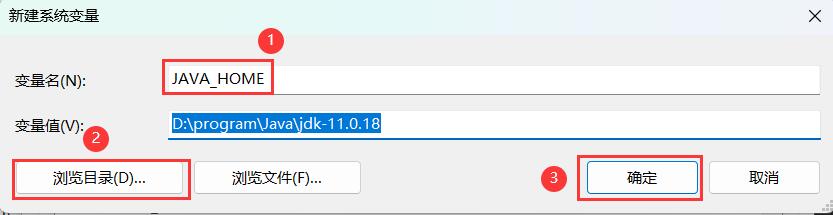
(5)、找到 PATH 变量,点击【编辑】,添加 %JAVA_HOME%\bin、%JAVA_HOME%\jre\bin
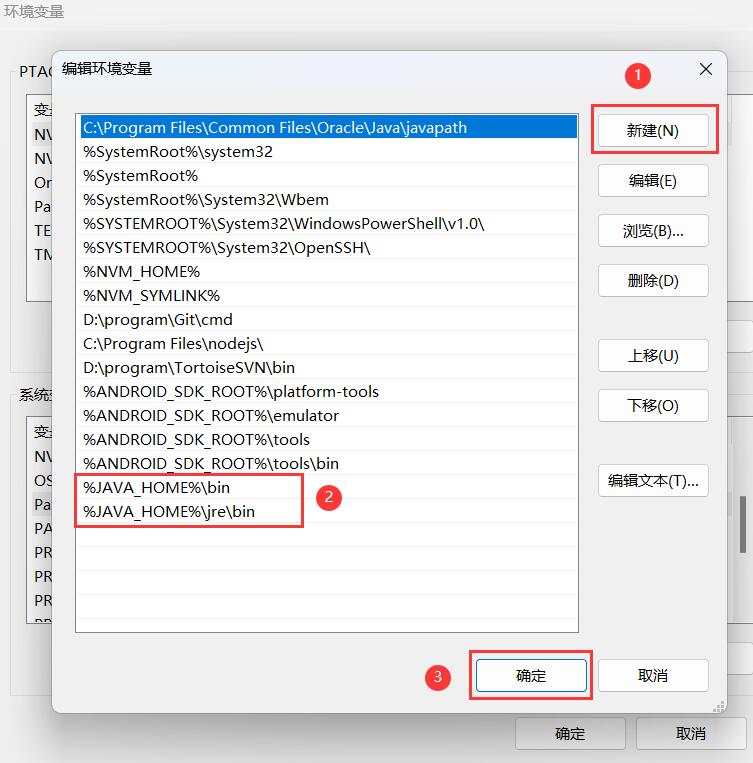
(6)、新建 classpath 变量,变量值为 .;%JAVA_HOME%\lib\dt.jar;%JAVA_HOME%\lib\tools.jar;
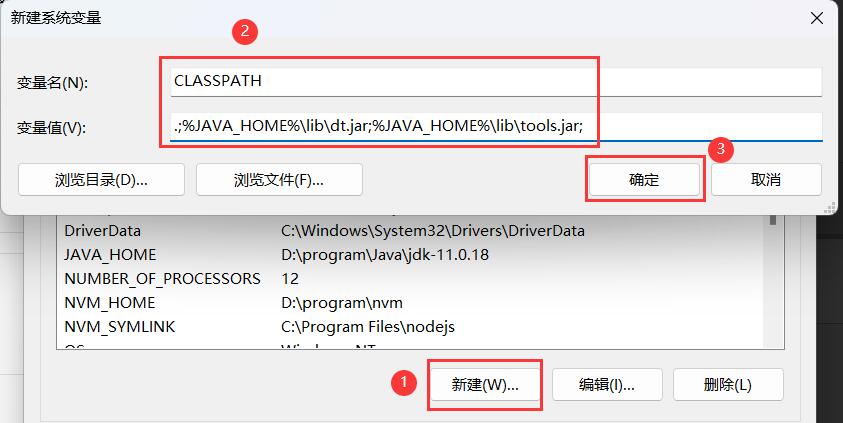
全部添加完成以后,打开命令行工具,查看是否安装成功
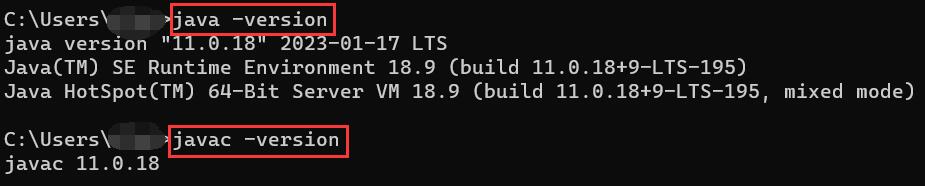
注意,如果输入命令后既不提示错误,也没有任何内容输出;或者输出的 jdk 版本与安装版本不一致,就需要考虑是否此前已经安装过其它版本。可以通过控制面板查找 jdk,卸载后再次尝试